“网格选择”修改器可以在堆栈中为后续修改器向上传递一个子对象选择。它提供在编辑网格修改器中可用的选择功能的超集。可以选择顶点、边、面、多边形或元素,也可以从子对象层级到对象层级来更改选择。
请注意下列事项:
- 当应用“网格选择”修改器然后转到任何子对象层级时,工具栏中的选择和变换按钮都无效,而“选择对象”按钮会自动激活。
- 当位于修改器中时,“网格选择”修改器自动禁用“显示最终结果”按钮,该按钮变为“加载弹簧”。
关于堆栈显示的更多信息,请参见修改器堆栈。
使用“变换”修改器来设置网格选择的动画
应用“网格选择”修改器时,不会有动画控制器指定到子对象选择上。这意味着选择无法“携带”设置动画所需要的变换信息。
要使用“网格选择”设置子对象选择的动画,可以对选择应用“变换”或“链接变换”修改器。这些修改器提供设置变换效果动画所必需的控制器。在场景中,它们将“整个对象状态”提供给子对象选择。
过程
要使用“网格选择”修改器,请执行以下操作:
- 创建一个网格对象。
-
 选择网格对象。
选择网格对象。 - 应用“网格选择”修改器。
-
 选择顶点、边、面、多边形或元素。
选择顶点、边、面、多边形或元素。 - 从第三步开始添加另一个只影响选中项的修改器。
界面
修改器堆栈控件
-
 显示最终结果
显示最终结果 -
通常,如果将如“扭曲”等修改器应用于了可编辑网格对象,然后又返回到“可编辑网格”堆栈条目,则无法在对象的几何体上看到修改器的效果。但是如果启用了“显示最终结果”,那么就可以看到以白色网格显示的最终效果,以及以橙色网格显示的原始可编辑网格。
“网格选择参数”卷展栏
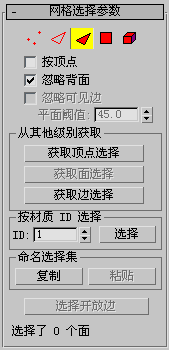
提供各种按钮,用于启用和禁用不同的子对象模式,使用命名选择和控制柄,显示设置和关于选中条目的信息。
通过“选择”卷展栏顶部的图标,可以指定子对象选择的方法。
此处单击一个按钮与在修改器堆栈中选择一个子对象层级效果相同。再次单击该按钮将其禁用并返回到对象选择层级。
-
 顶点
顶点 -
选定光标下的顶点;区域选择将选择区域内的顶点。
-
 边
边 -
选定光标下的面或多边形的边;区域选择将选择区域内的多条边。
-
 面
面 -
选定光标下的三角形面;区域选择将选择区域内的多个三角形面。
-
 多边形
多边形 -
选定光标下的所有共面的面(由“平面阈值”微调器中的值定义)。通常,多边形是在可视线边中看到的区域。区域选择选中区域中的多个多边形。
-
 元素
元素 -
选定对象中所有的连续面。区域选择效果与此相同。
- 按顶点
-
在当前层级选中使用您所单击的顶点的任何子对象。应用到所有子对象层级除了“顶点”。同样也适用于“区域选择”。
- 忽略背面
-
只选择其法线使其在视口中可见的这些子对象。禁用该选项后(默认设置),选择包含所有的子对象,而无论其法线方向。
注: 在“显示”面板中的背面消隐设置状态不影响子对象选择。因此,如果禁用“忽略背面”,即使看不到子对象但仍然可以选择它们。注: “忽略背面”复选框的状态也会影响“边”子对象选择级别的边选择。 - 忽略可见边
-
禁用该选项(默认设置)并单击一个面之后,无论“平面阈值”微调器的设置如何,选择都不会超出可见边,启用该选项后,面选择忽略可见边,并将“平面阈值”的设置作为指导来使用。当选择“多边形”面选择方法时,该选项有效。
通常,如果想要选择“小平面”(一组共面平面),需要将“平面阈值”设置为 1.0。另一方面,如果要选择曲面,请根据曲率大小增加“平面阈值”。
- 平面阈值
-
指定阈值以决定那些面与“多边形”面选中项共面。
“从其他级别获取”组
将选择从一个子对象层级应用到另一个子对象层级。
- 获取顶点选择
-
根据上一次选择的顶点选择面。选择所有共享选中顶点的面。该选择会被添加到当前选择中。仅当“顶点”不是当前子对象层级时才可用。
- 获取面选择
-
根据上一次选择的面/多边形/元素选择顶点。该选择会被添加到当前选择中。只有当面/多边形/元素不是当前子对象层级时才可用。
- 获取边选择
-
根据上一次选择的边选择面。选择含有该边的这些面。只有当“边”不是当前子对象层级时才可以使用。
“按材质 ID 选择”组
根据其材质 ID 选择面。
- ID
-
将微调器设置为想要选择的 id 编号,然后单击“选择”按钮。单击时按下 Ctrl 键以添加到当前选择中,或者按下 Alt 键从当前选择中删除。
“命名选择集”组
这些功能主要用于在相似对象间、类似修改器和可编辑对象间复制子对象的命名选择集。例如,可以将一个“网格选择”修改器应用于球体,创建一个边的命名选择集,然后将选择复制到另一个已经转化为可编辑网格对象的球体上。甚至可以将选择集复制到一个不同类型的对象上,因为选择是由实体的 ID 编号定义的。
标准过程是创建一个选择集,为其命名,然后使用“复制”将其复制到复制缓冲区中。接下来,选择一个不同的对象和/或修改器,转入与复制选择集时所在的相同的子对象层级,然后单击“粘贴”。
- 复制
-
将命名选择放置到复制缓冲区。
- 粘贴
-
从复制缓冲区中粘贴命名选择。
- 选择开放边
-
选择所有只有一个面的边。在大多数对象中,这会显示何处缺少面。只在“边”子对象层级下才可以使用。
- [选择信息]
- 在“网格选择参数”卷展栏的底部有一个文本显示,它提供关于当前选择的信息。如果没有子对象选中,或者选中了多个子对象,那么该文本给出选择的数目和类型。如果选中了一个子对象,那么该文本给出选定项的 ID 编号和类型。 注: 当前子对象类型是“多边形”或“元素”时,选择信息按面给出。
“软选择”卷展栏
通过这些控件可以设置在选中和未选中顶点间影响的逐步衰减。请参见“软选择”卷展栏(编辑/可编辑网格)。